
現在人每個人手上都有一支智慧型手機,幾乎可以當做是一個隨身電腦,大大小小的事情都可以用它來做。
所以說如果裡面的資料不見,日子會突然變得很困擾,一點也不誇張。
在這樣的情況下,資料的備份自然變成了一個非常重要的事情,
我們把資料的備份區分為「單純備份照片」以及「備份整支手機的資料」兩個方向來介紹。
*圖片點擊可以放大唷*
1.單純備份照片
如果只是要單純備份照片的話,其實非常的簡單。
首先先講Mac的部份:
很多網路文章的教學都是使用iPhoto來匯入iPhone的資料。
iPhoto確實是可以輸入iPhone的照片沒錯,但那是指你輸入的照片就是要用iPhoto來管理。
如果你當下輸入的照片,是要馬上上傳。或是工作用要編修,是想用資料夾管理的。
那麼輸入到iPhoto之後還要再輸出到資料夾,再把iPhoto裡的刪除,實在是多此一舉。
(況且如果電腦的磁碟不是用SSD的話,開啟iPhoto還真需要有點耐心)
前往Finder的應用程式,可以找到一個叫做影像擷取的小程式。這個程式本身開啟速度很快,然後會馬上讀取所有iPhone所拍攝的照片影片。
只要按住想要儲存到電腦裡的照片之後,往桌面或是資料夾拖拉放,就可以存檔完成了。
如果要大量刪除照片的話,這也是一個方便的程式。
在把iPhone、iPad接上電腦之後,可以前往「我的電腦」。此時除了原本系統就有的硬碟以及光碟機之外,多出了一個「xxx的iPhone」。
這個點進去之後,就像資料夾一樣,裡面裝滿了iPhone所拍的照片或是影片。
用滑鼠點選想要儲存到電腦的照片之後,直接拖曳到桌面或是設定好的資料夾之中就可以了。
2.備份整支手機的資料
如果是想要完整備份iPhone、iPad裡所有資訊的話,那倒是只需要透過iTunes就可以。
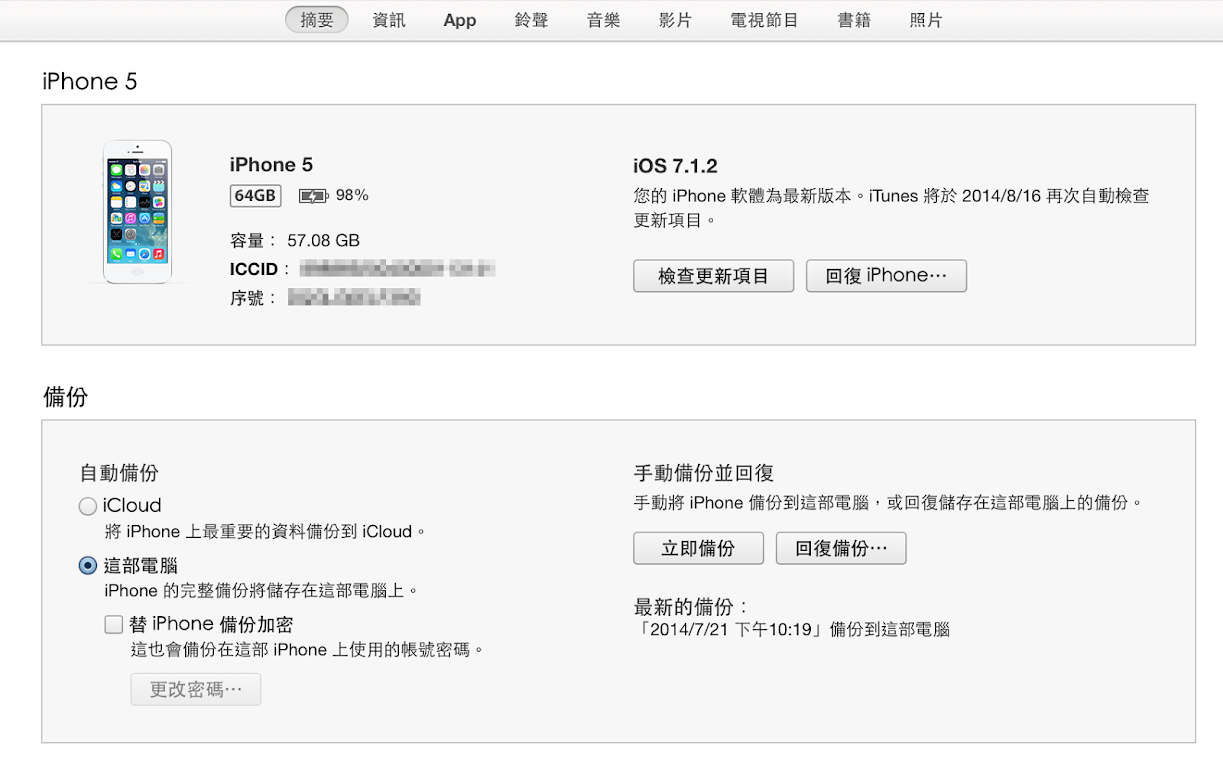
iPhone接上電腦之後iTunes可以找到iPhone的畫面,直接按下「立即備份」。
或是在側邊欄中,對著iPhone按下滑鼠右鍵,選擇備份,也是一樣的意思。
接著就要選擇要不要備份手機上的程式囉,這裡當然是選擇備份,來讓iTunes把iPhone上下載的app回傳到電腦裡。
接著就稍待片刻,iTunes就會幫你完整的把iPhone上的所有資料都備份到電腦中了。
至於這樣備份,到底是備份到哪裡去了呢?

這樣子的備份其實是把手機裡的所有資料都打包起來,存在iTunes之中,之後如果手機掉了,就可以靠這個備份檔回復整支手機。
也就是說,並不像是備份圖片一樣,是可以拿去做其他用途的,這些備份檔(特別是加密之後)除非是下載一些特殊軟體,否則是無法得到照片、備忘錄等等資訊。只能回復到新的iPhone之中。
所以如果是想要拿來電腦使用的圖片,可以使用第一種方法。如果只是未雨稠繆,怕手機搞丟,那麼就可以使用第二種方法喔。
若喜歡我們的文章,不妨可以加入FB粉絲團和G+專頁,會更快的接收到我們新文章的消息喔!



























